
- •Системы управления базами данных
- •База данных Access
- •Задание № 1. Разработка учебной базы данных Библиотека, содержащей три взаимосвязанных таблицы: учащиеся, книжный фонд, учетная карточка. Упражнение № 1. Создание базы данных (бд)
- •Упражнение № 2. Работа с таблицами. Создание таблиц бд Библиотека
- •Технология работы
- •Список значений
- •Способ 1. Мастер подстановок
- •Способ 2. Ввод кодов вручную
- •Упражнение № 3. Связи между таблицами
- •Упражнение № 5. Работа с формами
- •Технология работы
- •Упражнение № 6. Создание сложных форм для ввода данных в таблицы
- •Технология работы
- •Технология работы
- •Упражнение № 7. Подчиненные формы
- •Технология работы
- •Упражнение № 8. Формирование запросов
- •Технология работы
- •Упражнение № 9. Создание сложных отчетов
- •Технология работы
- •Упражнение № 10. Отчет в режиме конструктора. Макетирование отчета
- •Технология работы
- •Задание № 2. Разработка базы данных овд. Упражнение № 11. Задание для самостоятельной работы
Упражнение № 10. Отчет в режиме конструктора. Макетирование отчета
1. Вставьте в отчет нумерацию учащихся, таким образом, что это поле будет являться счетчиком записей внутри каждой иерархической группы, т.е. первому по порядку учащемуся будет соответствовать значение 1, второму -2 и т.д.
Отчет в режиме конструктора
Когда активизируется режим конструктора отчетов, автоматически появляется вкладка Конструктор (рис. 54).
Здесь имеется кнопка Режим, которая дает возможность переключаться между режимами конструктора и просмотра отчета. Также есть кнопка Элементы управления, позволяющая добавлять в отчет нужные объекты (поля, списки и т.д.), аналогично работе с формой.
В режиме конструктора любой отчет представляет собой набор следующих разделов: верхний и нижний колонтитулы и область данных (рис. 56). При этом в отчет можно включить заголовок, который будет печататься только вверху первой страницы, а также примечание, которое будет отображаться в конце последней страницы отчета. Область данных может находиться в одной или нескольких иерархических групп, каждая из которых имеет свой заголовок. Кроме заголовка каждая группа в отчете может содержать примечание, в котором обычно подсчитываются те или иные итоговые значения.
Для исправления надписи достаточно дважды щелкнуть на надписи и ввести нужный текст. Аналогичным образом редактируются и заголовки столбцов.
Ширина надписей (как и любых других объектов) изменяется после предварительного выделения объекта путем буксировки мышью его левой или правой границы. Чтобы переместить надпись или поле в пределах одного раздела отчета, достаточно установить на объект указатель мыши и, нажав левую кнопку мыши, перетащить его на требуемое место.
При необходимости можно изменить высоту любого раздела в отчете. Для этого следует установить указатель мыши на нижнюю границу раздела, при этом указатель изменит вид на двунаправленную стрелку. Удерживая нажатой левую кнопку мыши, перетащить нижнюю границу на требуемое расстояние вниз или вверх.

Рис. 54. Вкладка Конструктор
Технология работы
Вставим нумерацию учащихся, таким образом, что это поле будет являться счетчиком записей внутри каждой иерархической группы, т.е. первому по порядку учащемуся будет соответствовать значение 1, второму -2 и т.д.
Для внесения изменений в отчет Использование библиотечного фонда необходимо открыть его и перейти в режим конструктора.
В области данных, слева от поля с фамилией, именем, отчеством и т.д., добавим пустое поле, используя инструмент
 Поле
на панели Элементы
управления
вкладки Конструктор
(рис. 54).
Поле
на панели Элементы
управления
вкладки Конструктор
(рис. 54).Активируем окно свойств этого поля, щелкнув по кнопке
 Страница
свойств на
панели Сервис
вкладки Конструктор
(или в контекстном меню выберем команду
Свойства)
и
откроем вкладку Данные.
Страница
свойств на
панели Сервис
вкладки Конструктор
(или в контекстном меню выберем команду
Свойства)
и
откроем вкладку Данные.Свойству Данные задаем значение =1, а для свойств Сумма с накоплением выбираем значение Для группы (рис. 55).
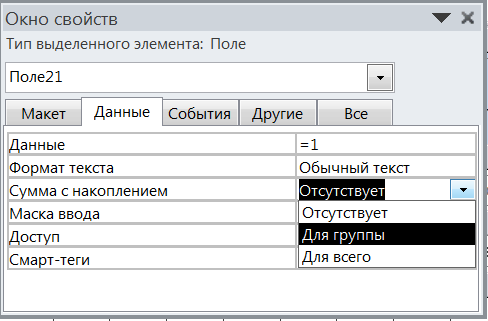
Рис. 55. Создание поля для нумерации учащихся в отчете
Используя инструмент
 Надпись
на панели Элементы
управления
вкладки Конструктор,
добавим
надпись в верхний колонтитул Номер п/п
(рис. 56).
Надпись
на панели Элементы
управления
вкладки Конструктор,
добавим
надпись в верхний колонтитул Номер п/п
(рис. 56).

Рис. 56. Отчет Использование библиотечного фонда, режим Конструктора
Перейдите в режим Представления отчета (рис. 57). Закройте и сохраните полученный отчет.
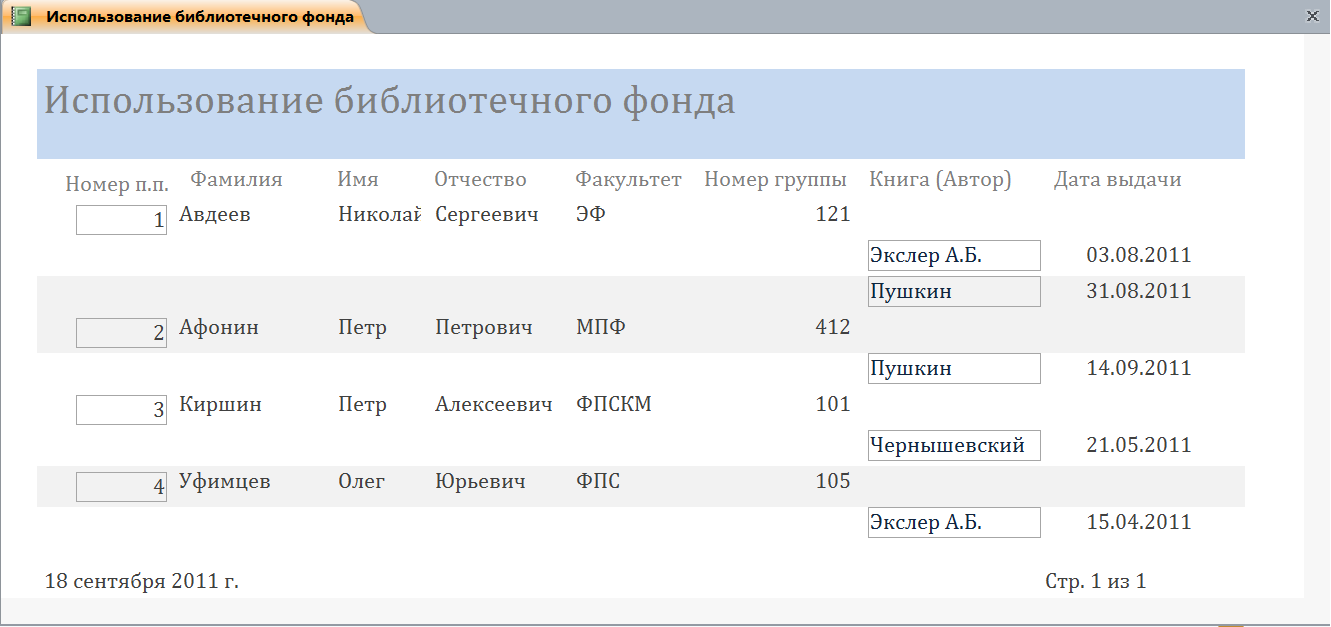
Рис. 57. Отчет Использование библиотечного фонда, после изменений в режиме конструктора
Макетирование отчета
В
том случае, если итоговые данные должны
быть распечатаны на отдельной странице
отчета, перед ними (в области примечания
соответствующего раздела отчета) нужно
вставить разрыв
страницы.
Для этого необходимо нажать на панели
Элементы управления
кнопку
![]() Разрыв
страницы и
щелкнуть в том месте отчета, где требуется
вставить разрыв. При этом в указанном
месте макета отчета (возле левой границы)
появится символ многоточия, изображающий
разрыв страницы.
Разрыв
страницы и
щелкнуть в том месте отчета, где требуется
вставить разрыв. При этом в указанном
месте макета отчета (возле левой границы)
появится символ многоточия, изображающий
разрыв страницы.
Для управления страницами отчета предусмотрена вкладка Параметры страницы (рис. 58), автоматически появляющийся в режиме макетирования отчета. Здесь можно установить размер страниц отчета, ориентацию (книжную или альбомную), величину полей страницы и т.д.
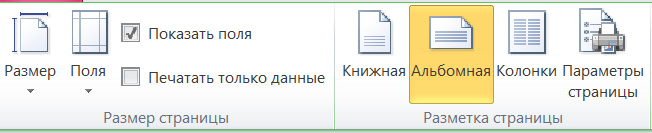
Рис. 58. Вкладка Параметры страницы
Если
в отчете будет несколько страниц, можно
задать для них автоматическую нумерацию,
по аналогии с редактором Word,
используя кнопку
![]() Номера
страницы на
панели
Колонтитулы вкладки
Конструктор,
после чего появится диалоговое окно
Номера страниц (рис. 59).
Номера
страницы на
панели
Колонтитулы вкладки
Конструктор,
после чего появится диалоговое окно
Номера страниц (рис. 59).
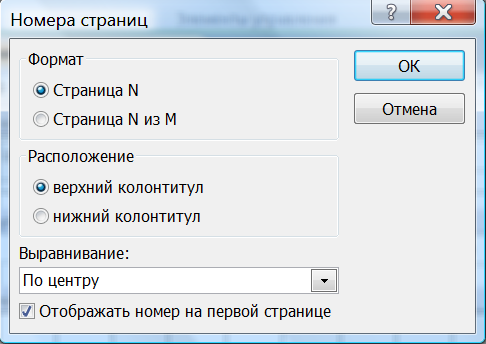
Рис. 59. Автоматическая нумерация страниц в отчете
Экспорт отчетов в Word и Excel
Сформированный отчет можно экспортировать в Word или Excel, чтобы другие пользователи (а также сам разработчик) смогли работать с полученными данными, применяя средства этих офисных программ. Кроме того, пользователи смогут увидеть содержимое отчетов, не имея на своем компьютере установленной СУБД Access. При экспорте в Word сохраняется оформление страниц отчета (форматирование текста, колонтитулы), а при экспорте в Excel – форматирование текста и уровни группировки данных. Графические объекты (линии, рисунки и т.д.) при экспорте отчетов не сохраняются.
Для выполнения операции экспорта предусмотрена одноименная панель вкладки Внешние данные (рис. 60).

Рис. 60. Панель Экспорт вкладки Внешние данные
Чтобы выполнить экспорт открытого отчета, нужно воспользоваться соответственно кнопкой Excel или Дополнительно Word.
